JS——轮播图简单版
1、小图标版本
<!DOCTYPE html>
<html lang="en">
<head>
<meta charset="UTF-8">
<title>Title</title>
<style>
* {
padding: 0;
margin: 0;
list-style: none;
} .scrollImg {
margin: 150px auto;
width: 500px;
height: 200px;
padding: 5px;
border: 1px solid #ccc;
} .scrollContent {
position: relative;
width: 500px;
height: 200px;
overflow: hidden;
} .scrollContent ul {
width: 500%;
position: absolute;
}
.scrollContent ul li{
float: left;
}
.scrollContent ol {
position: absolute;
right: 13px;
bottom: 8px; } .scrollContent ol li {
float: left;
width: 20px;
height: 20px;
font: 500 15px/20px "simsun";
text-align: center;
background-color: #fff;
margin-right: 10px;
cursor: pointer;
} .scrollContent ol li.current {
background-color: yellow;
}
</style>
</head>
<body>
<div class="scrollImg">
<div class="scrollContent" id="scrollContent">
<ul>
<li><img src="data:images/1.jpg"></li>
<li><img src="data:images/2.jpg"></li>
<li><img src="data:images/3.jpg"></li>
<li><img src="data:images/4.jpg"></li>
<li><img src="data:images/5.jpg"></li>
</ul>
<ol>
<li class="current">1</li>
<li>2</li>
<li>3</li>
<li>4</li>
<li>5</li>
</ol>
</div>
<script>
var scrollContent = document.getElementById("scrollContent");
var scrollUl = scrollContent.children[0];
var icon = scrollContent.children[1];
var iconLiArr = icon.children;
var imgWidth = scrollContent.offsetWidth;
//鼠标放在小图标上,对于图表点亮
for (var i = 0; i < iconLiArr.length; i++) {
iconLiArr[i].index = i;
iconLiArr[i].onmouseover = function () {
for (var j = 0; j < iconLiArr.length; j++) {
iconLiArr[j].className = "";
}
this.className = "current";
animate(scrollUl, -this.index * imgWidth);
}
} //图片移动
function animate(ele, target) {
clearInterval(ele.timer);
var speed = ele.offsetLeft < target ? 15 : -15;
ele.timer = setInterval(function () {
ele.style.left = ele.offsetLeft + speed + "px";
var value = ele.offsetLeft - target;
if (Math.abs(value) <= Math.abs(speed)) {
ele.style.left = target + "px";
clearInterval(ele.timer);
}
}, 10);
}
</script>
</div>
</body>
</html>
2、小图标版本附有定时器
<!DOCTYPE html>
<html lang="en">
<head>
<meta charset="UTF-8">
<title>Title</title>
<style>
* {
padding: 0;
margin: 0;
list-style: none;
} .scrollImg {
margin: 150px auto;
width: 500px;
height: 200px;
padding: 5px;
border: 1px solid #ccc;
} .scrollContent {
position: relative;
width: 500px;
height: 200px;
overflow: hidden;
} .scrollContent ul {
width: 600%;
position: absolute;
} .scrollContent ul li {
float: left;
} .scrollContent ol {
position: absolute;
right: 13px;
bottom: 8px; } .scrollContent ol li {
float: left;
width: 20px;
height: 20px;
font: 500 15px/20px "simsun";
text-align: center;
background-color: #fff;
margin-right: 10px;
cursor: pointer;
} .scrollContent ol li.current {
background-color: yellow;
}
</style>
</head>
<body>
<div class="scrollImg">
<div class="scrollContent" id="scrollContent">
<ul>
<li><img src="data:images/1.jpg"></li>
<li><img src="data:images/2.jpg"></li>
<li><img src="data:images/3.jpg"></li>
<li><img src="data:images/4.jpg"></li>
<li><img src="data:images/5.jpg"></li>
</ul>
<ol>
<li class="current">1</li>
<li>2</li>
<li>3</li>
<li>4</li>
<li>5</li>
</ol>
</div>
<script>
var scrollContent = document.getElementById("scrollContent");
var scrollUl = scrollContent.children[0];
var icon = scrollContent.children[1];
var iconLiArr = icon.children;
var imgWidth = scrollContent.offsetWidth;
//1、将第一张图片克隆到最后一张
var imgEle = scrollUl.children[0].cloneNode(true);
scrollUl.appendChild(imgEle);
//2、鼠标放在小图标上,对应图表点亮
//5、因为有定时器,要注意点亮的图标与图片必须要一致
for (var i = 0; i < iconLiArr.length; i++) {
iconLiArr[i].index = i;
iconLiArr[i].onmouseover = function () {
for (var j = 0; j < iconLiArr.length; j++) {
iconLiArr[j].className = "";
}
this.className = "current";
animate(scrollUl, -this.index * imgWidth);
key = square = this.index;
}
}
var key = 0;
var square = 0;
//3、定时器,每隔一秒滚动一次图片,对应的图片被点亮
var timer = setInterval(autoPaly, 1000); function autoPaly() {
key++;
if (key > iconLiArr.length) {
scrollUl.style.left = "0px";
key = 1;
}
animate(scrollUl, -key * imgWidth);
square++;
if (key > iconLiArr.length - 1) {
square = 0;
}
for (var i = 0; i < iconLiArr.length; i++) {
iconLiArr[i].className = "";
}
iconLiArr[square].className = "current";
} //4、鼠标移动到图片清除定时器,离开开启定时器
scrollContent.onmouseover = function () {
clearInterval(timer);
}
scrollContent.onmouseout = function () {
timer = setInterval(autoPaly, 1000);
} //图片移动
function animate(ele, target) {
clearInterval(ele.timer);
var speed = ele.offsetLeft < target ? 15 : -15;
ele.timer = setInterval(function () {
ele.style.left = ele.offsetLeft + speed + "px";
var value = ele.offsetLeft - target;
if (Math.abs(value) <= Math.abs(speed)) {
ele.style.left = target + "px";
clearInterval(ele.timer);
}
}, 10);
}
</script>
</div>
</body>
</html>
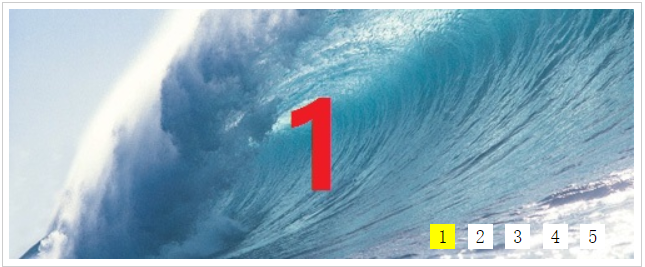
3、箭头版本
<!DOCTYPE html>
<html lang="en">
<head>
<meta charset="UTF-8">
<title>Title</title>
<style>
* {
padding: 0;
margin: 0;
list-style: none;
} .scrollImg {
margin: 150px auto;
width: 500px;
height: 200px;
padding: 5px;
border: 1px solid #ccc;
} .scrollContent {
position: relative;
width: 500px;
height: 200px;
overflow: hidden;
} .scrollContent ul {
width: 500%;
position: absolute;
} .scrollContent ul li {
float: left;
} .arrow {
display: none;
} .arrow span {
position: absolute;
top: 50%;
margin-top: -25px;
width: 30px;
height: 50px;
font: 500 40px/50px "simsun";
text-align: center;
background-color: #ccc;
opacity: 0.6;
cursor: pointer;
} .arrow span.arrLeft {
left: 5px;
border-radius: 0 10px 10px 0;
} .arrow span.arrRight {
right: 5px;
border-radius: 10px 0 0 10px;
}
</style>
</head>
<body>
<div class="scrollImg">
<div class="scrollContent" id="scrollContent">
<ul>
<li><img src="data:images/1.jpg"></li>
<li><img src="data:images/2.jpg"></li>
<li><img src="data:images/3.jpg"></li>
<li><img src="data:images/4.jpg"></li>
<li><img src="data:images/5.jpg"></li>
</ul>
<div class="arrow">
<span class="arrLeft"><</span>
<span class="arrRight">></span>
</div>
</div>
<script>
var scrollContent = document.getElementById("scrollContent");
var scrollUl = scrollContent.children[0];
var arrow = scrollContent.children[1];
var imgWidth = scrollContent.offsetWidth; //1、鼠标移动到图片显示箭头,离开隐藏箭头
scrollContent.onmouseover = function () {
arrow.style.display = "block";
}
scrollContent.onmouseout = function () {
arrow.style.display = "none";
}
var key = 0;
//2、点击左箭头,图片向右边移动,点击右箭头,图片向左边移动
arrow.children[0].onclick = function () {
key++;
if (key > scrollUl.children.length - 1) {
key = scrollUl.children.length - 1;
}
animate(scrollUl, -key * imgWidth);
}
arrow.children[1].onclick = function () {
key--;
if (key < 0) {
key = 0;
}
animate(scrollUl, -key * imgWidth);
} //图片移动
function animate(ele, target) {
clearInterval(ele.timer);
var speed = ele.offsetLeft < target ? 15 : -15;
ele.timer = setInterval(function () {
ele.style.left = ele.offsetLeft + speed + "px";
var value = ele.offsetLeft - target;
if (Math.abs(value) <= Math.abs(speed)) {
ele.style.left = target + "px";
clearInterval(ele.timer);
}
}, 10);
}
</script>
</div>
</body>
</html>
4、箭头版本附有定时器
<!DOCTYPE html>
<html lang="en">
<head>
<meta charset="UTF-8">
<title>Title</title>
<style>
* {
padding: 0;
margin: 0;
list-style: none;
} .scrollImg {
margin: 150px auto;
width: 500px;
height: 200px;
padding: 5px;
border: 1px solid #ccc;
} .scrollContent {
position: relative;
width: 500px;
height: 200px;
overflow: hidden;
} .scrollContent ul {
width: 600%;
position: absolute;
} .scrollContent ul li {
float: left;
} .arrow {
display: none;
} .arrow span {
position: absolute;
top: 50%;
margin-top: -25px;
width: 30px;
height: 50px;
font: 500 40px/50px "simsun";
text-align: center;
background-color: #ccc;
opacity: 0.6;
cursor: pointer;
} .arrow span.arrLeft {
left: 5px;
border-radius: 0 10px 10px 0;
} .arrow span.arrRight {
right: 5px;
border-radius: 10px 0 0 10px;
}
</style>
</head>
<body>
<div class="scrollImg">
<div class="scrollContent" id="scrollContent">
<ul>
<li><img src="data:images/1.jpg"></li>
<li><img src="data:images/2.jpg"></li>
<li><img src="data:images/3.jpg"></li>
<li><img src="data:images/4.jpg"></li>
<li><img src="data:images/5.jpg"></li>
</ul>
<div class="arrow">
<span class="arrLeft"><</span>
<span class="arrRight">></span>
</div>
</div>
<script>
var scrollContent = document.getElementById("scrollContent");
var scrollUl = scrollContent.children[0];
var arrow = scrollContent.children[1];
var imgWidth = scrollContent.offsetWidth;
//1、复制第一张图片放到最后一张
var imgEle = scrollUl.children[0].cloneNode(true);
scrollUl.appendChild(imgEle);
var key = 0;
//2、定时器,每隔一秒滚动一次图片,对应的图片被点亮
var timer = setInterval(autoPaly, 1000); function autoPaly() {
key++;
if (key > scrollUl.children.length - 1) {
scrollUl.style.left = "0px";
key = 1;
}
animate(scrollUl, -key * imgWidth);
} //3、鼠标移动到图片清除定时器,显示箭头,离开开启定时器,隐藏箭头
scrollContent.onmouseover = function () {
arrow.style.display = "block";
clearInterval(timer);
}
scrollContent.onmouseout = function () {
arrow.style.display = "none";
timer = setInterval(autoPaly, 1000);
} //4、点击左箭头,图片向右边移动,点击右箭头,图片向左边移动
arrow.children[0].onclick = function () {
autoPaly();
}
arrow.children[1].onclick = function () {
key--;
if (key < 0) {
scrollUl.style.left = -(scrollUl.children.length - 1) * imgWidth + "px";
key = scrollUl.children.length - 2;
}
animate(scrollUl, -key * imgWidth);
} //图片移动
function animate(ele, target) {
clearInterval(ele.timer);
var speed = ele.offsetLeft < target ? 15 : -15;
ele.timer = setInterval(function () {
ele.style.left = ele.offsetLeft + speed + "px";
var value = ele.offsetLeft - target;
if (Math.abs(value) <= Math.abs(speed)) {
ele.style.left = target + "px";
clearInterval(ele.timer);
}
}, 10);
}
</script>
</div>
</body>
</html>

JS——轮播图简单版的更多相关文章
- JS——轮播图高级版
需求: 1.页面需要小图标和箭头 2.定时器不断的滑动图片 3.在点击箭头时,图标和图片随即做出响应 核心思想: 1.往左移动到第一张的情况:在第二张移动到第一张时,这个动画效果完成之后,立刻将ul的 ...
- 纯js轮播图练习-1
偶尔练习,看视频自己学着做个简单的纯JS轮播. 简单的纯js轮播图练习-1. 样子就是上面图片那样,先不管好不好看,主要是学会运用和理解轮播的原理 掌握核心的理论知识和技术的操作,其他的都可以在这个基 ...
- JS轮播图(网易云轮播图)
JS 轮播图 写在前面 最聪明的人是最不愿浪费时间的人.--但丁 实现功能 图片自动切换 鼠标移入停止自动播放,显示按钮 点击按钮,实现前后翻 鼠标移入小圆圈,可以跳转到对应图片 点击左右两侧图片部分 ...
- JavaScript的案例(数据校验,js轮播图,页面定时弹窗)
1.数据校验 步骤 1.确定事件(onsubmit)并绑定一个函数 2.书写这个函数,获取数据,并绑定id 3. ...
- 纯js轮播图练习-2,js+css旋转木马层叠轮播
基于css3的新属性,加上js的操作,让现在js轮播图花样越来越多. 而现在出现的旋转木马层叠轮播的轮播图样式,却是得到了很多人都喜爱和投入使用. 尤其是在各大软件中,频繁的出现在大家的眼里,在web ...
- javascript原生js轮播图
<!DOCTYPE html PUBLIC "-//W3C//DTD XHTML 1.0 Transitional//EN" "http://www.w3.org/ ...
- 手把手原生js轮播图
在团队带人,突然被人问到轮播图如何实现,进入前端领域有一年多了,但很久没自己写过,一直是用大牛写的插件,今天就写个简单的适合入门者学习的小教程.当然,轮播图的实现原理与设计模式有很多种,我这里讲的是用 ...
- JS —— 轮播图中的缓动函数的封装
轮播图的根本其实就是缓动函数的封装,如果说轮播图是一辆跑动的汽车,那么缓动函数就是它的发动机,今天本文章就带大家由简入繁,封装属于自己的缓动函数~~ 我们从需求的角度开始,首先给出一个简单需求: 1. ...
- 原生js轮播图
//用原生js实现了一个简单的轮播图效果 <!DOCTYPE html><html> <head> <meta charset="UTF-8&quo ...
随机推荐
- sql自增长和占位符?"相矛盾"的问题
1.对于sql server数据当数据被定义为自增长时,插入,无法将那个位置用字符占位,我们可以使用部分插入的方法来做. insert into users (username,email,grad ...
- centos7 mysql安装与用户设置
1.环境:Centos 7.0 64位2.mysql版本:5.73.安装:https://dev.mysql.com/doc/refman/5.7/en/installing.html3.1.创建my ...
- 20181012关于mysql内部执行流程
转自:https://www.cnblogs.com/annsshadow/p/5037667.html 步步深入:MySQL架构总览->查询执行流程->SQL解析顺序 前言: 一直是 ...
- 强连通图 HDU - 1269
为了训练小希的方向感,Gardon建立了一座大城堡,里面有N个房间(N<=10000)和M条通道(M<=100000),每个通道都是单向的,就是说若称某通道连通了A房间和B房间,只说明可以 ...
- kuangbin专题最短路 D - Silver Cow Party
#include<iostream> #include<cstring> #include<algorithm> #include<iomanip> # ...
- Oracle Multitenant Environment (四) Create One or More CDBs
Using the CREATE DATABASE Statement to Create a CDB This section describes creating a CDB using the ...
- 总是有人想在android上直连mysql,是猴子请来的逗比吗?
总是有人想在android上直连mysql,都是是猴子请来的逗比吗?
- HVR数据复制软件部署之(一)--HUB端部署
HVR数据复制软件部署之(一)--HUB端部署 本文环境: OS: RHEL5.9 x86-64bit DB: Oracle 12.1.0.2 x86-64bit HVR:highgohvr-4.7. ...
- adb protocol failure【转】
本文转载自:http://blog.csdn.net/hang2/article/details/45080769 今天遇见一个现象 在Nexus4上面部分adb功能失效, 可以 adb push 到 ...
- 曼哈顿距离(坐标投影距离之和)d(i,j)=|X1-X2|+|Y1-Y2|.
曼哈顿距离(坐标投影距离之和)d(i,j)=|X1-X2|+|Y1-Y2|. 我们可以定义曼哈顿距离的正式意义为L1-距离或城市区块距离,也就是在欧几里德空间的固定直角坐标系上两点所形成的线段对轴产生 ...
